Zoom de niveau segment de ligne/colonne
Vous pouvez définir un zoom sur des segments de ligne et de colonne individuels. Vous pouvez ainsi explorer les membres parent de certains segments de ligne ou de colonne spécifiques.
Remarque :
Les membres zoomés sont affichés avant ou après le membre parent, en fonction de la propriété de niveau grille Positionnement amont. Reportez-vous à Zoom de niveau grille.
Pour activer un zoom sur des segments de ligne ou de colonne spécifiques :
-
Sélectionnez l'en-tête de membre de ligne ou de colonne sur lequel vous voulez activer le zoom.
-
Dans le panneau Propriétés de cellule, cliquez sur Paramètre de grille en regard du champ Zoom.
-
Sélectionnez le niveau de zoom que vous voulez activer :
-
Paramètre de grille (en cours) (valeur par défaut). Le niveau de zoom sera défini pour la grille toute entière, quel que soit le paramètre en cours.
-
Désactivé
-
Zoom sur les enfants
-
Zoom sur les membres de niveau inférieur
-
Zoom sur les descendants
-
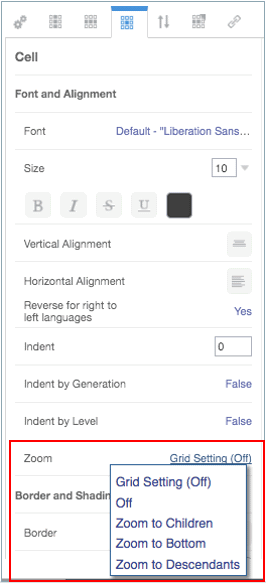
Retrait relatif et zoom
Si vous activez le zoom sur une cellule d'en-tête de membre, vous pouvez ajuster la taille du retrait du zoom des libellés de membre de la ligne à l'aide du champ Retrait relatif. Ce champ affiche le retrait actuel exprimé en pouces ou en centimètres, selon vos préférences utilisateur. (Voir Utiliser l'onglet Formatage). Par défaut, la valeur est de .12 pouces. Toutefois, vous pouvez la modifier pour utiliser un retrait compris entre -1.00 et 1.00 pouces. Utilisez des valeurs négatives pour inverser le retrait des libellés de membre de ligne.
Remarque :
Le champ Retrait relatif ne s'affiche dans le panneau Propriétés de cellule que si l'option Zoom, Retrait par niveau ou Retrait par génération est activée pour la cellule d'en-tête de membre.